Um die PDF-Payment-Integration von XT:Payments nutzen zu können, müssen Sie im ersten Schritt Ihren gotomaxx PDFMAILER mit Ihrem XT:Payments-Konto verbinden. Klicken Sie dazu im PDFMAILER Menü auf den Punkt "PDF-Payment". Es wird eine Liste mit allen unterstützen Zahlungsanbietern gezeigt. Klicken Sie auf "XT:Payments".
Wenn Sie PDFMAILER schon mit Ihrem XT_Payments-Konto verknüpft haben wird nun direkt eine Bezahlfunktion in das Dokument eingebaut, anderenfalls startet der Einrichtungsassistent. Folgen Sie den Anweisungen des Einrichtungsassistenten.
Schritt 1 (XT-Payment Accountdaten)
Im ersten Schritt des Assistenten werden Sie nach Ihrer E-Mail-Adresse gefragt. Bitte geben Sie diese im dazu vorgesehenen Eingabefeld ein. Zusätzlich müssen Sie Ihre XT:Payments Verkäufer-ID, Site-ID und Ihr Händler-Secret hinterlegen.
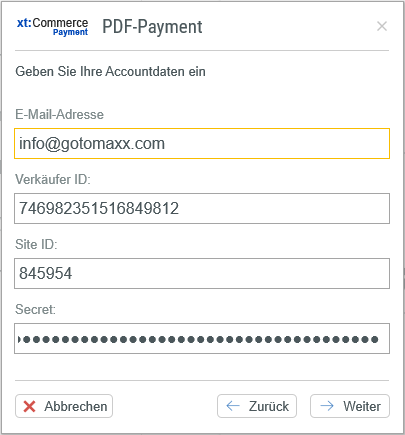
Accountdaten
Schritt 2 (Name und Verwendungszwecke)
In diesem Schritt werden Sie aufgefordert, Ihren Namen / Firmennamen zu hinterlegen. Dieser wird auf dem Zahlschein und im XT:Payments-Warenkorb Ihres Kunden angezeigt. Des Weiteren können Sie einen automatisch zu ermitelnden Verwendungszweck auswählen. Darüber ist es Ihnen möglich, die Zahlung später zuzuordnen. Sie können bis zu zwei Verwendungszwecke definieren. Wir empfehlen als Verwendungszweck immer mindestens die Rechnungsnummer anzugeben.
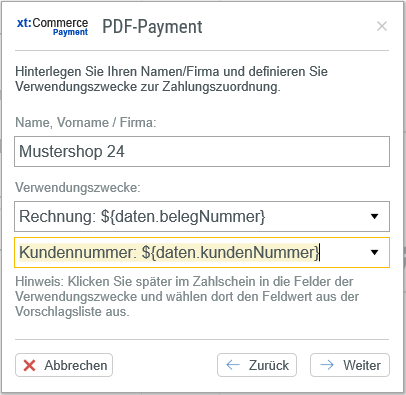
Schritt 3 (Sprache und Gültigkeit)
Hier können Sie standardmäßig die QR-Code-Funktion für Papierbelege aktivieren. Mehr dazu lesen Sie im Abschnitt QR Code. Des Weiteren kann die Standardsprache des Zahlscheines gewählt werden. Aktuell steht der Zahlschein nur in deutscher Sprache zur Verfügung. Über die Gültigkeitsdauer können Sie festlegen, wie lange die Bezahlfunktion innerhalb eines Dokuments gültig sein soll. Wenn Sie z.B. ein Angebot mit begrenzter Laufzeit erstellen möchten, können Sie hier die Gültigkeit in Tagen einstellen (z.B. 30 Tage).
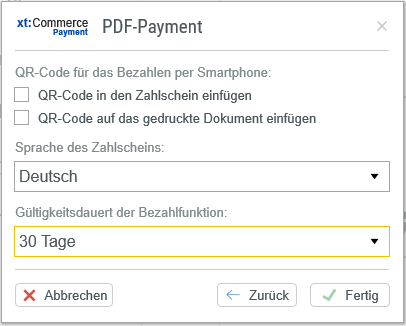
Schritt 4 (Abrechnung)
Im letzten Schritt können Sie bestimmen wie gotomaxx PDF-Payment abgerechnet werden soll.
Nachdem Sie PDFMAILER mit Ihrem XT:Payments-Konto verbunden haben, können Sie wie hier beschrieben einen ersten Zahlschein einfügen. Des Weiteren erhalten Sie von unserem System automatisch einen Sicherheitstoken per E-Mail. Diesen benötigen Sie, um PDFMAILER mit XT:Payments noch mal (oder auf einem anderen Rechner) mit der gleichen E-Mail-Adresse einrichten zu können.
Um später eine Änderung an der Konfiguration durchzuführen, können Sie den Assistenten über das PDFMAILER Menü "Einstellungen" und dann "PDF-Payment" erneut starten.